반응형
6. 시트보호와 통합문서 보호
P. 56
시트보호와 통합 문서 보호는 문서 사용 시에 고의나 실수로 문서를 수정, 삭제하는 것을 방지하기 위해 문서요소를 보호하는 기능입니다.

문제에서 나온 [A9:I10]영역을 범위지정한 후 Ctrl+1 단축키(셀서식)를 눌러 셀서식 설정에 들어갑니다.
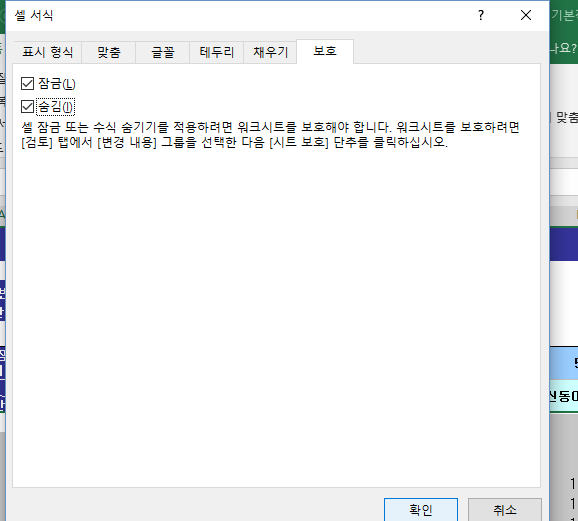
보호탭에서 잠금과 숨김 두가지를 체크해서 적용해줍니다.
잠금을 하면 셀에 값을 입력할 수 없게 되고 숨김을 하면 셀에 적용된 수식을 숨길 수 있습니다.

워크시트를 보호하기 위해서 검토탭에서 시트보호를 클릭합니다.

잠긴셀의 선택과 잠기지 않은 셀의 선택을 허용한 후 암호 없이 확인을 눌러줍니다.

시트보호 해제는 간단히 '시트보호 해제'를 클릭하면 됩니다.
통합문서 보호를 위해 '통합문서 보호' 버튼을 클릭합니다.

문제의 조건대로 구조만 보호해줍니다. 역시 암호 없이 그대로 확인을 누르면 암호없이 설정됩니다.
구조는 워크시트의 삽입, 삭제, 이동, 이름바꾸기를 못하게 하는 기능입니다.
창은 창의 크기 조절을 못하게 합니다.
안녕하세요! 모르는게 있어서 블로그 보다 질문드립니다 :)
통합문서 보호를 클릭한뒤 구조는 활성화가 되는데 창은 활성화가 되어있지 않는 이유가 궁금해요!! 창에 체크를 해야되는데..활성화가 되질않아 답답하네요 ㅠ.ㅠ 답변 부탁드립니다~
전에 블로그 포스팅할 때 이런 질문이 몇 번 댓글로 달렸습니다.
저의 답변은 ...
"저도 찾아보다가 몰라서 결국 해결을 못했는데 시험장 가니까 되더라구요...!"
ㅋㅋㅋㅋㅋ여러분도 너무 걱정하지 마시구 시험장에 가시기를 바랍니다... 이만 총총
'컴퓨터활용능력1급' 카테고리의 다른 글
| [컴퓨터활용능력1급] 엑셀 계산식과 날짜/시간함수 (0) | 2023.08.01 |
|---|---|
| [컴퓨터활용능력1급] 엑셀 페이지 레이아웃 (0) | 2023.08.01 |
| [컴퓨터활용능력1급] 엑셀에서 그림으로 복사/붙여넣기 (0) | 2023.07.26 |
| [컴퓨터활용능력1급] 엑셀 조건부서식 (0) | 2023.07.26 |
| [컴퓨터활용능력1급] 엑셀 고급 필터 (0) | 2023.07.26 |